修改这个控件会自动更新这一页面
Motion 使用手册
- 欢迎使用
- 词汇表
- 版权

在 Motion 中修改层的不透明度
每个层的不透明度和混合控制都会出现在任何所选层的属性检查器和默认 HUD 中。
通过将不透明度各异的层进行堆叠,您可以用前所未有的方法将图像合并起来。例如,如果您有两个全屏幕背景图像要一起使用,您可将前面的层的不透明度设定为 50%,从而让后面的层显示出来。
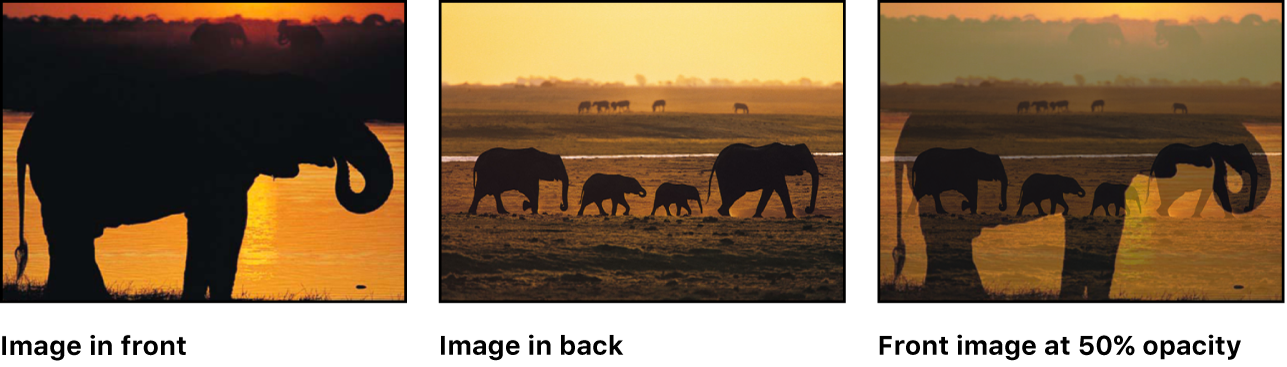
您可以重叠任意数量的层,并通过更改其不透明度,有选择性地显现后面的层。
更改层的不透明度
在 Motion 层列表或画布中,选择一个层。
执行以下一项操作:
在属性检查器中,调整“不透明度”滑块(“混合”部分中)。
在 HUD 中调整“不透明度”滑块。
【注】某些层(如文本和形状)在检查器其相应的面板中具有附加的不透明度参数。例如,在属性检查器中设定形状的“不透明度”值并在样式检查器中设定其“不透明度”值时,需要具有相乘效果的单独控制。换言之,如果在属性检查器中将“不透明度”设定为 50%,并且在形状检查器的“样式”面板中设定为 50%,则产生的文本不透明度为 25%。
限制重叠层的可见性
属性检查器中的“保留不透明度”复选框可让您将层的可见性限制在画布中层与其他层的非透明区域重叠的区域内。
在 Motion 画布或层列表中选择某个层(在此示例中为海豚图像)后,选择属性检查器中的“保留不透明度”。

唯一的可见层区域为与其后面的层重叠的区域。

感谢您的反馈。